
Konvertoni Excel në JSON duke përdorur Java
Excel përdoret më gjerësisht nga bizneset për të analizuar të dhënat e tyre në mënyrë efektive. Një arsye tjetër për popullaritetin e tij është se ai mbështet krijimin e grafikëve, grafikëve dhe vizualizimeve të ndryshme që ndihmojnë në kuptimin e të dhënave në një mënyrë më efektive. Sidoqoftë, nëse duhet të ndajmë të dhënat e fletës së punës excel me aplikacione të tjera, duhet të analizojmë përmbajtjen e saj dhe t’i ndajmë ato në formatin e përbashkët. Prandaj, ne mund të shqyrtojmë një opsion për të eksportuar Excel në formatin JSON, pasi përdoret zakonisht për të ruajtur dhe shkëmbyer të dhëna përmes internetit. Në këtë artikull, ne do të shqyrtojmë detajet mbi konvertimin Excel në JSON.
- API-ja e konvertimit të Excel në JSON
- Konvertoni Excel në JSON duke përdorur Java
- Eksporto Excel në JSON pa ngarkim
- XLSX në JSON duke përdorur komandat cURL
API-ja e konvertimit të Excel në JSON
Aspose.Cells Cloud SDK për Java është zhvilluar kryesisht për të mbështetur aftësitë e krijimit, manipulimit dhe transformimit të librit të punës Excel në formate të tilla si HTML, PDF, JPG dhe formate të tjera. Tani për të filluar, hapi i parë është të shtoni detajet e mëposhtme në pom.xml të projektit të llojit të ndërtimit të maven.
<repositories>
<repository>
<id>aspose-cloud</id>
<name>artifact.aspose-cloud-releases</name>
<url>http://artifact.aspose.cloud/repo</url>
</repository>
</repositories>
<dependencies>
<dependency>
<groupId>com.aspose</groupId>
<artifactId>aspose-cells-cloud</artifactId>
<version>22.8</version>
</dependency>
</dependencies>
Pasi të jetë shtuar referenca SDK, ne duhet të krijojmë një llogari falas mbi Aspose Cloud. Identifikohu duke përdorur llogarinë e krijuar rishtazi dhe kërko/krijo ID-në e Klientit dhe Sekretin e Klientit në Cloud Dashboard. Këto detaje kërkohen në seksionet vijuese.
Konvertoni Excel në JSON duke përdorur Java
Ne do të diskutojmë detajet e konvertimit të excel në JSON duke përdorur fragmentin e kodit Java. Pra, ju lutemi ndiqni udhëzimet e specifikuara më poshtë për të përmbushur këtë kërkesë.
- Së pari, krijoni një objekt CellsApi duke ofruar si argumente detajet sekrete të ClientID dhe Client
- Së dyti, krijoni një shembull File për të ngarkuar librin e punës të Excel-it
- Së treti, thirrni metodën uploadFile(…) për të ngarkuar librin e punës Excel në ruajtjen e resë kompjuterike
- Tani thirrni metodën e qelizaveWorkbookGetWorkbook(…) që kërkon hyrjen e emrit të Excel, formatin rezultues si Json dhe emrin e skedarit dalës. Pas konvertimit të suksesshëm, skedari JSON ruhet në ruajtjen e resë kompjuterike
// për më shumë shembuj, ju lutemi vizitoni https://github.com/aspose-cells-cloud/aspose-cells-cloud-java
try
{
// Merrni ClientID dhe ClientSecret nga https://dashboard.aspose.cloud/
String clientId = "bb959721-5780-4be6-be35-ff5c3a6aa4a2";
String clientSecret = "4d84d5f6584160cbd91dba1fe145db14";
// krijoni një shembull të CellsApi duke përdorur kredencialet e klientit
CellsApi api = new CellsApi(clientId,clientSecret);
// emri i librit të punës në Excel
String fileName = "TestCase.xlsx";
// detajet e fjalëkalimit nëse libri i punës është i koduar
String password = null;
// Përcakton nëse rreshtat e librit të punës vendosen të përshtaten automatikisht.
Boolean isAutoFit = true;
// Përcakton nëse ruhen vetëm të dhënat e tabelës. Përdorni vetëm pdf për të shkëlqyer.
Boolean onlySaveTable = true;
// format rezultues të skedarit
String format = "JSON";
// ngarkoni skedarin nga sistemi lokal
File file = new File("c://Users/nayyer/"+fileName);
// ngarkoni hyrjen Excel në ruajtjen e resë kompjuterike
api.uploadFile("source.xlsx", file, "default");
// kryeni operacionin e konvertimit të dokumentit
File response = api.cellsWorkbookGetWorkbook("source.xlsx", password, format,
isAutoFit, onlySaveTable, null,"default", "Resultant.json","default", null);
// printimi i mesazhit të suksesit
System.out.println("Successsul conversion of Excel to JSON !");
}catch(Exception ex)
{
System.out.println(ex);
}
Eksporto Excel në JSON pa ngarkim
Në këtë seksion, ne do të diskutojmë detajet se si të konvertohet Excel në JSON pa ngarkuar më parë hyrjen Excel në ruajtjen e cloud. Megjithatë, skedari JSON rezultues do të ruhet në ruajtjen e resë kompjuterike.
- Së pari, krijoni një objekt CellsApi duke ofruar si argumente detajet sekrete të ClientID dhe Client
- Së dyti, krijoni një shembull File për të ngarkuar librin e punës të Excel-it
- Së treti, thirrni metodën e qelizaveWorkbookPutConvertWorkbook(…) që kërkon hyrjen e emrit të Excel, formatin rezultues si Json dhe emrin e skedarit dalës. Pas konvertimit të suksesshëm, skedari JSON ruhet në ruajtjen e resë kompjuterike
// për më shumë shembuj, ju lutemi vizitoni https://github.com/aspose-cells-cloud/aspose-cells-cloud-java
try
{
// Merrni ClientID dhe ClientSecret nga https://dashboard.aspose.cloud/
String clientId = "bb959721-5780-4be6-be35-ff5c3a6aa4a2";
String clientSecret = "4d84d5f6584160cbd91dba1fe145db14";
// krijoni një shembull të CellsApi duke përdorur kredencialet e klientit
CellsApi api = new CellsApi(clientId,clientSecret);
// emri i librit të punës në Excel
String fileName = "TestCase.xlsx";
// detajet e fjalëkalimit nëse libri i punës është i koduar
String password = null;
// formati i skedarit që rezulton
String format = "JSON";
// ngarkoni skedarin nga sistemi lokal
File file = new File("c://Users/nayyer/"+fileName);
// kryeni operacionin e konvertimit të dokumentit
File response = api.cellsWorkbookPutConvertWorkbook(file, format, password, "output.json", "default", null);
// printimi i mesazhit të suksesit
System.out.println("Successsul conversion of Excel to JSON !");
}catch(Exception ex)
{
System.out.println(ex);
}
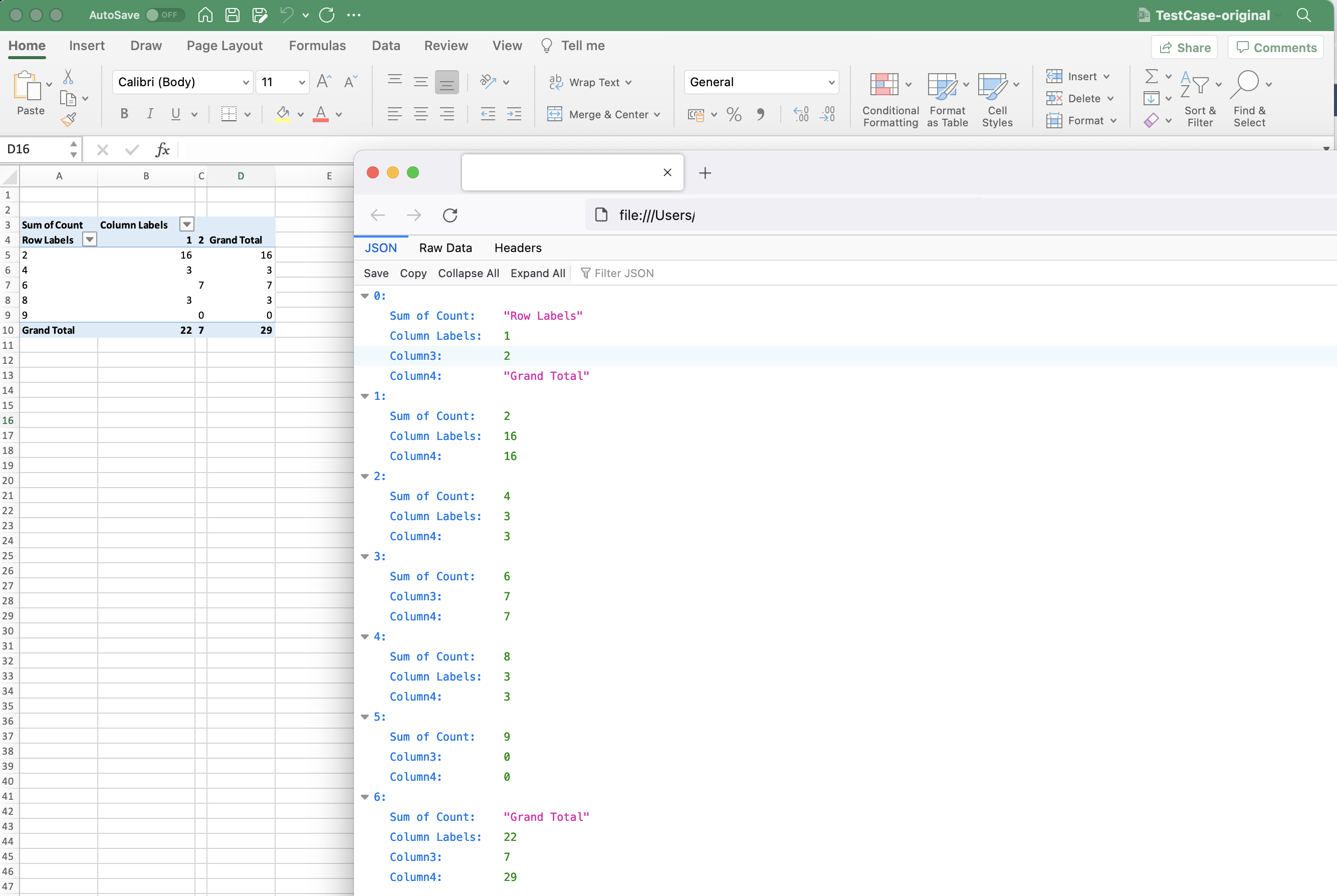
Imazhi 1: - Pamja paraprake e konvertimit nga Excel në JSON
Libri i punës i excel-it dhe skedari Json rezultues i krijuar në shembullin e mësipërm mund të shkarkohen nga Testcase.xlsx dhe output.json
XLSX në JSON duke përdorur komandat cURL
Meqenëse API-të REST mund të aksesohen lehtësisht përmes komandave cURL, kështu që në këtë seksion, ne do të thërrasim Aspose.Cells Cloud nëpërmjet komandave cURL për të përmbushur kërkesën tonë. Tani një nga parakushtet për këtë operacion është gjenerimi i një kodi aksesi JWT (bazuar në kredencialet e klientit) gjatë ekzekutimit të komandës së mëposhtme.
curl -v "https://api.aspose.cloud/connect/token" \
-X POST \
-d "grant_type=client_credentials&client_id=bb959721-5780-4be6-be35-ff5c3a6aa4a2&client_secret=4d84d5f6584160cbd91dba1fe145db14" \
-H "Content-Type: application/x-www-form-urlencoded" \
-H "Accept: application/json"
Tani pasi të kemi tokenin JWT, duhet të ekzekutojmë komandën e mëposhtme për të kthyer Excel në JSON. Skedari rezultues JSON do të ruhet në ruajtjen e resë kompjuterike.
curl -v -X GET "https://api.aspose.cloud/v3.0/cells/TestCase-original.xlsx?format=JSON&isAutoFit=false&onlySaveTable=false&outPath=output.json&checkExcelRestriction=true" \
-H "accept: application/json" \
-H "authorization: Bearer <JWT Token>"
konkluzioni
Në këtë artikull, ne kemi mësuar konvertimin e skedarit Excel në JSON duke përdorur Java Cloud SDK. Pra, ne kemi qenë dëshmitarë se me më pak rreshta kodi, kemi arritur të përmbushim kërkesën tonë, në të njëjtën kohë, kemi eksploruar opsionin e konvertimit të Excel në JSON me komandën cURL mbi terminal. Përveç këtyre qasjeve, një mënyrë tjetër më e lehtë për të eksploruar API-në brenda shfletuesit të uebit është përmes ndërfaqes swagger. Gjithashtu, ju lutemi vini re se të gjitha Cloud SDK-të tona janë ndërtuar nën licencën MIT, kështu që kodi i plotë burim mund të shkarkohet nga GitHub. Ju mund të konsideroni të na kontaktoni për një zgjidhje të shpejtë të çështjeve nëpërmjet [forumit të mbështetjes së produktit] falas.
Artikuj të ngjashëm
Ne rekomandojmë shumë të vizitoni lidhjet e mëposhtme për të mësuar më shumë rreth: